O tópico “Recuperando Dados. Aguarde alguns segundos e tente cortar ou copiar novamente” o erro tem incomodado os usuários on-line do Excel desde o lançamento do aplicativo. O problema aparece quando você cola dados copiados da planilha do Excel em outro aplicativo. Também pode ocorrer quando você copia conteúdo de Microsoft Excel online para Excel para desktop.
Em vez de exibir os dados que você estava tentando copiar, o Excel mostra a mensagem “Recuperando Dados. Espere alguns segundos.” Mas esta mensagem não abre em uma nova caixa de diálogo, mas é exibida dentro do próprio Excel. Seu trabalho será interrompido, mas não se preocupe. Este erro é fácil de resolver em apenas alguns segundos.
O que é “Recuperação de Dados. Espere alguns segundos” Erro no Excel?
O erro pode parecer ocorrer devido a algum bug interno do Microsoft Excel ou a um problema com seu sistema operacional, mas isso não é verdade. A seção “Recuperando Dados. A mensagem Espere alguns segundos ”aparece devido ao processo de sincronização de dados. Programas do Microsoft Office foram, inicialmente, desenvolvidos apenas para uso offline. Eles não tinham os recursos que ampliassem seu uso para o mundo on-line.
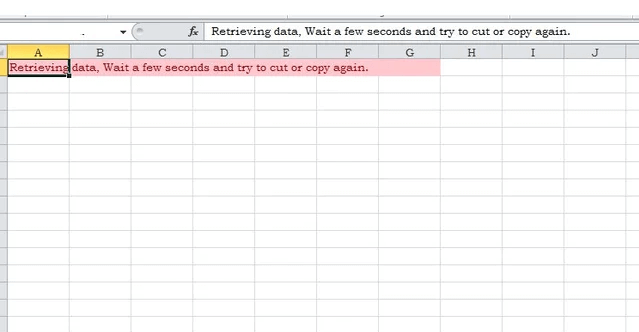
A Microsoft implementou o processo de sincronização de dados para backup de dados. Cada vez que você faz uma alteração no aplicativo Web Excel, os dados são armazenados em um servidor online. Ao tentar recortar e colar, os dados passam pelo processo de validação. Este processo pode falhar; se isso acontecer, você verá a mensagem em sua forma completa: “Recuperando Dados. Aguarde alguns segundos e tente cortar ou copiar novamente.”
Experimente um navegador diferente
Os dois navegadores que apresentam a maior parte do processo “Recuperação de dados. Aguarde alguns segundos e tente cortar ou copiar novamente” são erros do Microsoft Edge e do Internet Explorer. Se você usa um desses navegadores e continua tendo esse problema, tente instalando um navegador diferente. Há muitas opções para escolher, mas Mozilla Firefox e Google Chrome são sempre apostas seguras.
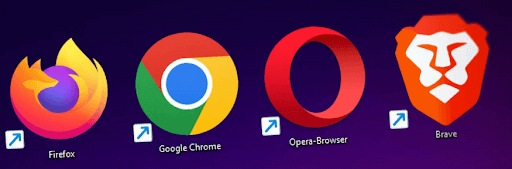
Baixar uma cópia off-line do documento
Em vez de tentar modificar persistentemente o documento na versão online do Excel, você pode baixar a cópia offline do arquivo. Em seguida, você pode abri-lo no aplicativo Excel para desktop e modificá-lo lá. Veja como fazer isso:
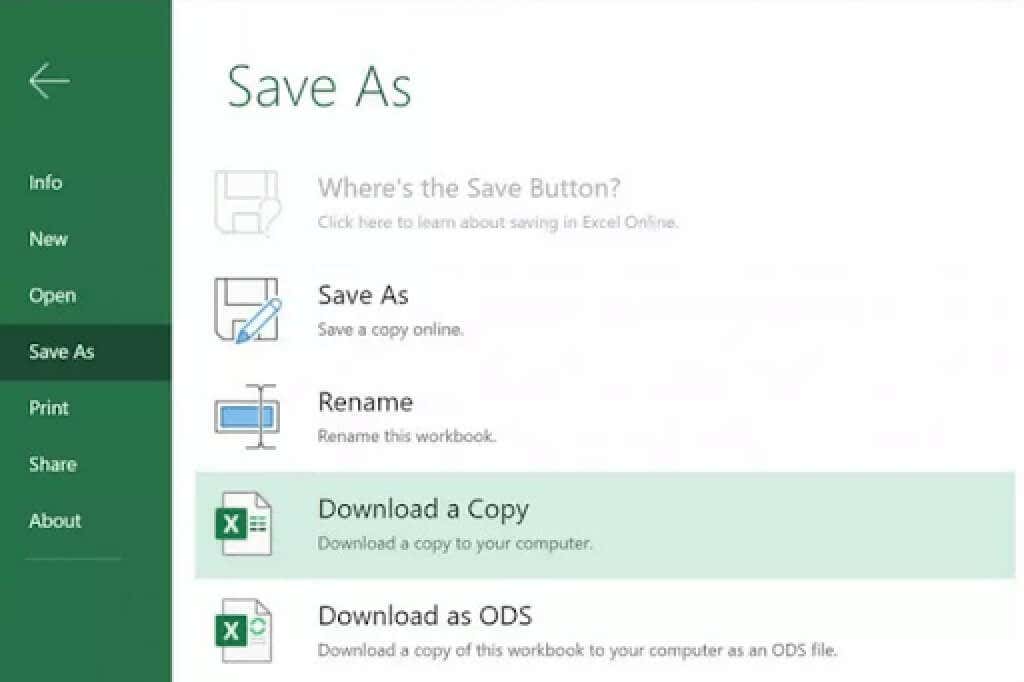
Esteja você usando um PC ou smartphone, você precisa instalar uma versão offline do aplicativo Excel para abrir a cópia baixada. Usuários de PC com Windows podem encontrar o aplicativo na Microsoft Store, usuários de Android na Google Play Store e usuários de iOS na Apple Store.
Desmarque, aguarde e tente copiar novamente
Às vezes, tudo que você precisa fazer para corrigir o erro de recuperação de dados é repetir suas ações. Isso significa que você deve tentar recortar e copiar os dados novamente. Mas primeiro, certifique-se de desmarcar todos os campos que estava tentando copiar. Depois que tudo estiver desmarcado, aguarde pelo menos alguns segundos antes de tentar novamente. Isso dá tempo ao programa Excel para processar os dados e finalizar sua sincronização.
Em seguida, tente selecionar todos os campos que deseja copiar e colar novamente. Use Atalhos de teclado do Excel para fazer isso e otimizar seu fluxo de trabalho.
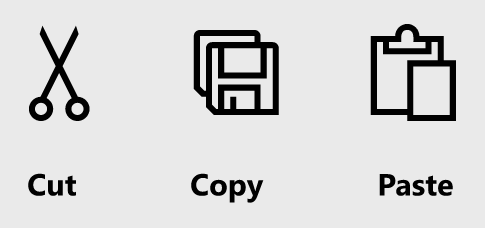
Você também pode tentar usar um aplicativo externo para colar os dados. Pode ser necessário repetir essas etapas algumas vezes para resolver o erro.
Todas essas são soluções temporárias para corrigir o erro “Recuperando dados, aguarde alguns segundos e tente cortar ou copiar novamente”. Não existe uma solução permanente devido à natureza do problema. No entanto, todas essas correções são rápidas e permitirão que você continue seu trabalho sem ser perturbado. Então vá em frente, tente outro navegador da web ou abra o arquivo baixado na versão desktop do Excel.
Mas se você encontrar outra solução funcional, informe-nos na seção de comentários abaixo!
.